DébutantTutorielWindows Phone 8 et 8.1
Windows Phone: utiliser un code QR

Un « QR Code » est un type de code barre en deux dimensions (cf wikipedia).
Exemple:
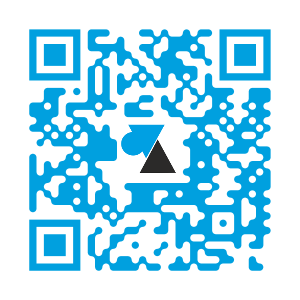
Ceux-ci permettent, par exemple, de facilement accéder à un site internet sans avoir à taper l’adresse à la main.
Windows Phone permet de lire les codes QR sans avoir à installer une application externe.
- Pressez la touche « Rechercher »
 sur le Windows Phone.
sur le Windows Phone.

2) Accéder à la fonctionnalité « Recherche visuelle » en appuyant sur l’icône en forme d’œil: ![]() .
.
3) Fixer l’objectif du téléphone sur le QR code que vous souhaitez scanner:
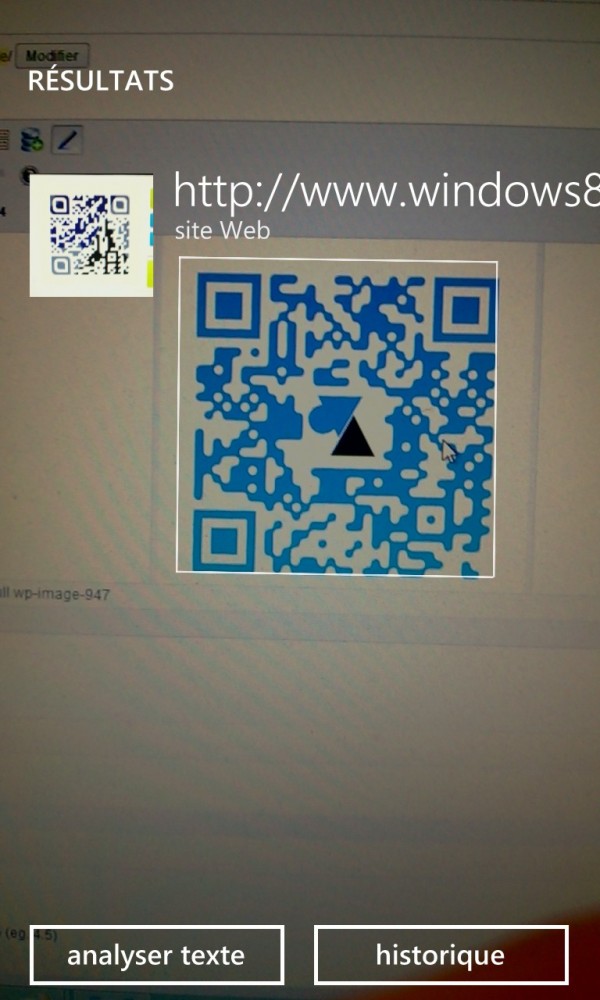
Et voilà, vous pouvez accéder aux données du code QR.
A noter que la recherche visuelle est aussi compatible avec les Microsoft Tag et les codes barres classiques.


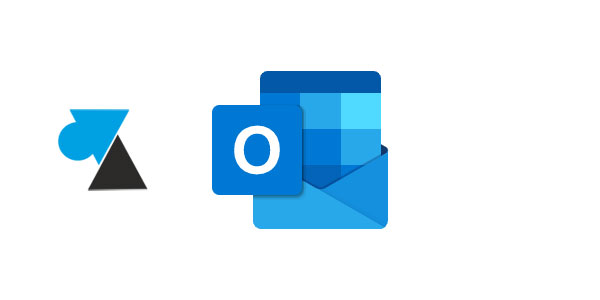


cela ne marche pas
lorsque je fais analyse texte il essaye de traduire du chinois en francais
Très clair et pratique